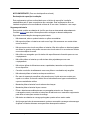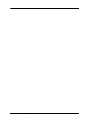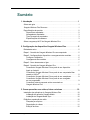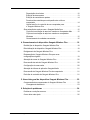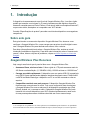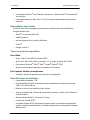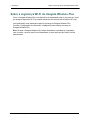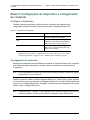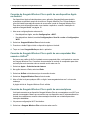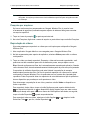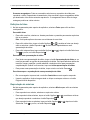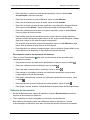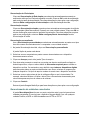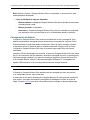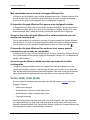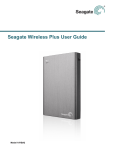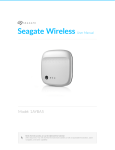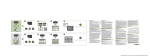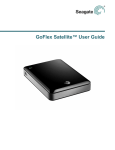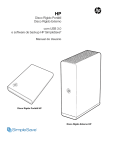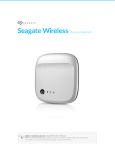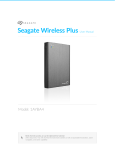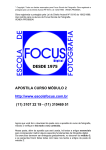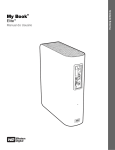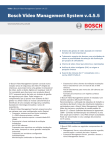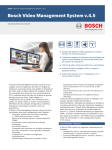Download Guia do usuário do Seagate Wireless Plus
Transcript
Guia do usuário do Seagate Wireless Plus Modelo 1AYBA2 Guia do usuário do Seagate Wireless Plus © 2013 Seagate Technology LLC. Todos os direitos reservados. Seagate, Seagate Technology, o logotipo da Onda e Seagate Media são marcas comerciais ou marcas registradas da Seagate Technology LLC ou de uma de suas empresas afiliadas. iPod, iPad, iPhone, Time Machine, Safari e Mac são marcas comerciais ou marcas registradas da Apple Computer, Inc. e usadas para indicar compatibilidade. Todas as demais marcas comerciais ou marcas registradas são propriedade de seus respectivos proprietários. Ao fazer referência à capacidade de uma unidade de disco rígido, um gigabyte ou GB equivale a um bilhão de bytes, e um terabyte ou TB equivale a mil bilhões de bytes quando referindo-se à capacidade da unidade de disco. Além disso, parte da capacidade indicada é usada para formatação e outras funções e, portanto, não estará disponível para armazenamento de dados. Os exemplos de uso quantitativo de vários aplicativos têm finalidade apenas ilustrativa. Os valores reais variam de acordo com diversos fatores, como tamanho de arquivo, formato de arquivo, recursos e aplicativo. A Seagate se reserva o direto de alterar, sem aviso prévio, ofertas e especificações de produtos. Seagate Technology LLC 10200 S. De Anza Blvd. Cupertino, CA 95014 USA Conformidade regulamentar Informação Classe B da FCC Este equipamento foi testado e considerado em conformidade com os limites para um dispositivo digital Classe B, conforme a Parte 15 das Regras da FCC. Esses limites são projetados para fornecer uma proteção razoável contra interferências prejudiciais em instalações residenciais. Este equipamento gera, usa e pode irradiar energia de radiofrequência e, se não for instalado e utilizado de acordo com as instruções, pode causar interferência prejudicial às comunicações de rádio. No entanto, não há garantia de que não ocorrerá interferência em determinadas instalações. Se este equipamento causar uma interferência que prejudique a recepção de rádio ou televisão (que pode ser determinada ligando e desligando o equipamento), o usuário deverá tentar corrigir a interferência por meio de uma ou mais das soluções a seguir: • Reposicionando ou mudando o local da antena de recepção. • Aumentando a distância entre o equipamento e o receptor. • Conectando o equipamento a uma tomada localizada em um circuito diferente daquele em que o receptor está conectado. • Consultando o revendedor ou um técnico de rádio/TV para obter ajuda. Este dispositivo está em conformidade com a Parte 15 das Regras da FCC. A operação está sujeita às duas condições a seguir: (1) Este dispositivo não pode causar interferência prejudicial e (2) este dispositivo deve aceitar qualquer interferência recebida, incluindo interferências que possam causar operações indesejadas. Aviso da FCC: Quaisquer alterações ou modificações não expressamente aprovadas pela parte responsável pela conformidade podem anular a autorização para o usuário operar este equipamento. NOTA IMPORTANTE: Declaração da FCC sobre exposição à radiação Este equipamento está em conformidade com os limites de exposição à radiação estabelecidos pela FCC para um ambiente não controlado. Este equipamento deve ser instalado e operado com uma distância mínima de 20 cm entre o radiador e o seu corpo. Este transmissor não deve ser co-localizado ou operado em conjunto com outras antenas ou transmissores. A disponibilidade de alguns canais específicos e/ou bandas de frequência de operação depende do país e são firmwares programados de fábrica para corresponder ao destino pretendido. A configuração de firmware não pode ser acessada pelo usuário final. Nota para proprietários dos modelos dos EUA: Para cumprir com as regulamentações da FCC dos EUA, a função de seleção de país foi completamente removida de todos os modelos dos EUA. A função acima está disponível somente em modelos que não são dos EUA. Guia do usuário do Seagate Wireless Plus iii NOTA IMPORTANTE: (Para uso de dispositivos móveis) Declaração de exposição à radiação: Este equipamento está em conformidade com os limites de exposição à radiação estabelecidos pela IC para um ambiente não controlado. Este equipamento deve ser instalado e operado com uma distância mínima de 20 cm entre o radiador e o seu corpo. Segurança da bateria Este produto contém uma bateria de íon-lítio que deve ser descartada adequadamente. Consulte este link para obter informações sobre reciclagem e descarte adequados. Siga estas recomendações de segurança da bateria: • Não desmonte, abra ou quebre baterias ou pilhas secundárias. • Não exponha pilhas ou baterias ao calor ou ao fogo. Não armazene em contato direto com a luz do sol. • Não provoque curto-circuito em pilhas ou baterias. Não deixe pilhas ou baterias jogadas em caixas ou gavetas: elas podem causar curto-circuito entre si ou se entrar em contato com outros objetos de metal. • Não utilize um carregador que não tenha sido especificamente fornecido para uso com o equipamento. • Não utilize pilhas ou baterias que não tenham sido projetadas para uso com o equipamento. • Não misture pilhas de diferentes marcas, capacidades, tamanhos ou tipos dentro de um dispositivo. • Consulte um médico imediatamente caso uma pilha ou uma bateria seja engolida. • Não submeta pilhas ou baterias a choques mecânicos. • Em caso de vazamento nas pilhas, não permita que o líquido entre em contato com a pele ou os olhos. Se houver contato, lave a área afetada com água em abundância e procure assistência médica. • Mantenha pilhas e baterias fora do alcance de crianças. • Mantenha pilhas e baterias limpas e secas. • Pilhas e baterias secundárias devem ser carregadas antes do uso. Sempre use o carregador correto e consulte as instruções do fabricante ou o manual do equipamento para obter as instruções corretas de recarga. • Não deixe uma bateria em recarga prolongada quando estiver sendo usada. • Após longos períodos de armazenamento, pode ser necessário recarregar e descarregar as pilhas ou baterias diversas vezes para obter desempenho máximo. Guia do usuário do Seagate Wireless Plus iv • Pilhas e baterias secundárias apresentam melhor desempenho quando operadas em temperatura ambiente (entre 20 °C +/- 5 °C). • Guarde manuais e documentos originais do produto para consultas futuras. • Use somente pilhas ou baterias em aplicações para as quais foram desenvolvidas. • Descarte adequadamente. O dispositivo Seagate Wireless Plus não é destinado para uso em escritórios. Guia do usuário do Seagate Wireless Plus v Guia do usuário do Seagate Wireless Plus vi Sumário 1. Introdução . . . . . . . . . . . . . . . . . . . . . . . . . . . . . . . . . . . . . . . . . . . . . . 1 Sobre este guia . . . . . . . . . . . . . . . . . . . . . . . . . . . . . . . . . . . . . . . . . . . . . . . 1 Seagate Wireless Plus Recursos . . . . . . . . . . . . . . . . . . . . . . . . . . . . . . . . . 1 Especificações do produto . . . . . . . . . . . . . . . . . . . . . . . . . . . . . . . . . . . . . . Dispositivos suportados . . . . . . . . . . . . . . . . . . . . . . . . . . . . . . . . . . . . . . Navegadores suportados . . . . . . . . . . . . . . . . . . . . . . . . . . . . . . . . . . . . Tipos de arquivos suportados . . . . . . . . . . . . . . . . . . . . . . . . . . . . . . . . . Especificações de hardware . . . . . . . . . . . . . . . . . . . . . . . . . . . . . . . . . . 2 2 3 3 3 Sobre a segurança Wi-Fi do Seagate Wireless Plus . . . . . . . . . . . . . . . . . . 4 2. Configuração do dispositivo Seagate Wireless Plus . . . . . . . . . . . . 5 Retirada da caixa . . . . . . . . . . . . . . . . . . . . . . . . . . . . . . . . . . . . . . . . . . . . . 5 Etapa 1: Conexão do Seagate Wireless Plus ao computador . . . . . . . . . . . 5 Etapa 2: Configuração do dispositivo e carregamento de conteúdo . . . . . . . 6 Configure o dispositivo . . . . . . . . . . . . . . . . . . . . . . . . . . . . . . . . . . . . . . 6 Carregamento de conteúdo . . . . . . . . . . . . . . . . . . . . . . . . . . . . . . . . . . . 6 Etapa 3: Como desconectar e ligar . . . . . . . . . . . . . . . . . . . . . . . . . . . . . . . . 7 Etapa 4: Conexão do Seagate Wireless Plus . . . . . . . . . . . . . . . . . . . . . . . . Conexão do Seagate Wireless Plus a partir de um dispositivo Apple ou Android . . . . . . . . . . . . . . . . . . . . . . . . . . . . . . . . . . . . . . . . . . . Conexão do Seagate Wireless Plus a partir de um computador Mac usando o AirPort® . . . . . . . . . . . . . . . . . . . . . . . . . . . . . . . . . . . . . . . . . . Conexão do Seagate Wireless Plus a partir de um smartphone . . . . . . . Conexão do Seagate Wireless Plus a partir de um navegador em um computador . . . . . . . . . . . . . . . . . . . . . . . . . . . . . . . . . . . . . . . . . Conexão à Internet enquanto estiver conectado ao Seagate Wireless Plus . . . . . . . . . . . . . . . . . . . . . . . . . . . . . . . . . . . . . . 7 8 8 8 9 9 3. Como aproveitar seus vídeos, fotos e músicas . . . . . . . . . . . . . . . 10 Instalação dos aplicativos do Seagate Wireless Plus . . . . . . . . . . . . . . . . . 10 Instalação do aplicativo Seagate Media . . . . . . . . . . . . . . . . . . . . . . . . 10 Instalação do Seagate Media Sync . . . . . . . . . . . . . . . . . . . . . . . . . . . . 10 Exibição e reprodução de mídia . . . . . . . . . . . . . . . . . . . . . . . . . . . . . . . . . Pesquisa por arquivos . . . . . . . . . . . . . . . . . . . . . . . . . . . . . . . . . . . . . . Reprodução de vídeos . . . . . . . . . . . . . . . . . . . . . . . . . . . . . . . . . . . . . Exibição de fotos . . . . . . . . . . . . . . . . . . . . . . . . . . . . . . . . . . . . . . . . . . Guia do usuário do Seagate Wireless Plus 10 11 11 12 vii Reprodução de músicas . . . . . . . . . . . . . . . . . . . . . . . . . . . . . . . . . . . . Exibição de documentos . . . . . . . . . . . . . . . . . . . . . . . . . . . . . . . . . . . . Exibição do conteúdo em pastas . . . . . . . . . . . . . . . . . . . . . . . . . . . . . . Download de conteúdo para o dispositivo de mídia ou computador . . . . . . . . . . . . . . . . . . . . . . . . . . . . . . . . . . . . . . . . . . . . . . Upload sem fio do conteúdo de um computador para o Seagate Wireless Plus . . . . . . . . . . . . . . . . . . . . . . . . . . . . . . . . . . . . Sincronização de arquivos com o Seagate Media Sync . . . . . . . . . . . . . . . Cópia e sincronização de arquivos usando um computador Mac . . . . . Cópia e sincronização de arquivos usando um computador Windows . . . . . . . . . . . . . . . . . . . . . . . . . . . . . . . . . . . . . . . . . . . . . . . . Gerenciamento de unidades conectadas . . . . . . . . . . . . . . . . . . . . . . . 12 13 14 14 14 15 15 15 16 4. Gerenciamento do dispositivo Seagate Wireless Plus . . . . . . . . . 18 Redefinição do dispositivo Seagate Wireless Plus . . . . . . . . . . . . . . . . . . . 18 Reinicialização do dispositivo Seagate Wireless Plus . . . . . . . . . . . . . . . . 18 Desligamento do Seagate Wireless Plus . . . . . . . . . . . . . . . . . . . . . . . . . . 19 Restauração do Seagate Wireless Plus para suas configurações originais . . . . . . . . . . . . . . . . . . . . . . . . . . . . . . . . . . . . . . . . 19 Alteração do nome do Seagate Wireless Plus . . . . . . . . . . . . . . . . . . . . . . 20 Desconexão da rede do Seagate Wireless Plus . . . . . . . . . . . . . . . . . . . . . 20 Configuração de uma senha . . . . . . . . . . . . . . . . . . . . . . . . . . . . . . . . . . . . 20 Alteração do idioma do aplicativo Seagate Media . . . . . . . . . . . . . . . . . . . 21 Desconexão do Seagate Wireless Plus do computador . . . . . . . . . . . . . . . 21 Exclusão de conteúdo do Seagate Wireless Plus . . . . . . . . . . . . . . . . . . . . 21 5. Uma visão geral do dispositivo Seagate Wireless Plus . . . . . . . . 22 Compreensão dos componentes do Seagate Wireless Plus . . . . . . . . . . . 22 Carregamento da bateria . . . . . . . . . . . . . . . . . . . . . . . . . . . . . . . . . . . . 23 6. Solução de problemas . . . . . . . . . . . . . . . . . . . . . . . . . . . . . . . . . . . 24 Problemas e soluções comuns . . . . . . . . . . . . . . . . . . . . . . . . . . . . . . . . . . 24 Como obter mais ajuda . . . . . . . . . . . . . . . . . . . . . . . . . . . . . . . . . . . . . . . . 26 Guia do usuário do Seagate Wireless Plus viii 1. Introdução Sobre este guia 1. Introdução O dispositivo de armazenamento sem fio móvel Seagate Wireless Plus é um disco rígido portátil que transmite um sinal sem fio. É possível armazenar mídia digital no dispositivo etransmitir conteúdo para um iPad®, iPhone®, iPod® touch, tablet ou smartphone Android™, ou para outro tablet, smartphone ou computador com Wi-Fi ativado. Consulte “Especificações do produto” para obter uma lista dos dispositivos e navegadores compatíveis. Sobre este guia Este guia introduz os recursos do dispositivo Seagate Wireless Plus, descreve como configurar o Seagate Wireless Plus, como carregar seus arquivos de mídia digital e como usar o Seagate Wireless Plus para desfrutar seus vídeos, fotos e música. Para obter informações adicionais sobre o Seagate Wireless Plus, assista ao tutorial Introdução (localizado no dispositivo). Para obter mais informações sobre o firmware mais recente, vídeos, dicas e soluções de problemas, vá para o site de Suporte ao cliente da Seagate. Seagate Wireless Plus Recursos Veja a seguir uma lista do que é possível fazer com o Seagate Wireless Plus: • Armazenar filmes, músicas e fotos. O disco rígido de 1 TB pode armazenar mais de 300 filmes em alta definição, (1,5 GB MP4 H.264), 125 000 músicas ou 100 000 fotos1. • Carregar sua mídia rapidamente. O dispositivo vem com portas USB 3.0 (compatíveis com USB 2.0) para transferências rápidas e interfaces de suporte como FireWire® 800 e eSATA formatada. Basta ligar o dispositivo no PC ou no Mac e arrastar e soltar os arquivos. • Compartilhar conteúdo com mais pessoas. O dispositivo Seagate Wireless Plus funciona como uma rede sem fio móvel. Tudo o que você precisa fazer é selecionar o Seagate Wireless Plus como a rede sem fio do dispositivo que deseja usar (iPad, iPhone, Android, etc.) e acessar a mídia. O dispositivo Seagate Wireless Plus pode transmitir três ou mais dispositivos com Wi-Fi ativado simultaneamente, assim mais de uma pessoa pode acessar a biblioteca de mídia sem fio ao mesmo tempo. 1. Os exemplos de uso quantitativo de vários aplicativos têm finalidade apenas ilustrativa. As quantidades reais são baseadas em vários fatores, incluindo tamanho de arquivo, formato de arquivo, recursos e aplicativo. Guia do usuário do Seagate Wireless Plus 1 1. Introdução • Especificações do produto Aproveitar até dez horas de reprodução contínua. O dispositivo Seagate Wireless Plus (quando carregado) oferece até 10 horas de transmissão contínua.2 Nota: Se estiver assistindo a vídeos em alta resolução, o tempo de transmissão pode ser inferior. • Fazer mais. Enquanto escuta música, assiste a filmes ou visualiza fotos no iPad, iPhone, tablet ou smartphone Android, você também pode navegar na Internet, da rede doméstica ou do seu local Wi-Fi favorito. Notas: • A navegação na Internet de um computador ou dispositivo que não seja um dispositivo Wi-Fi iOS/Android não é suportada. • Não recomendamos a transmissão de vídeo em alta definição da Internet enquanto você estiver conectado à rede do Seagate Wireless Plus. • Gerenciar seus arquivos de mídia digital. O aplicativo Seagate Media™, desenvolvido especificamente para dispositivos Apple e Android, ajuda você a desfrutar músicas, fotos e vídeos com recursos como reprodução de música em segundo plano durante a utilização de outros aplicativos, adição de marcadores de filmes e personalização de apresentações de slides de fotos. Para obter mais informações, consulte “Como aproveitar seus vídeos, fotos e músicas” na página 10. • Sincronizar seus arquivos de mídia. O software Seagate Media Sync™ é um aplicativo gratuito, disponibilizado pela Seagate, que sincroniza automaticamente todos os seus arquivos de mídia com o dispositivo Seagate Wireless Plus. Para obter mais informações, consulte “Sincronização de arquivos com o Seagate Media Sync” na página 15. Especificações do produto As listas a seguir identificam os dispositivos, os navegadores, os tipos de arquivos e as especificações de hardware do Seagate Wireless Plus. Dispositivos suportados O Seagate Wireless Plus pode ser usado com estes dispositivos: • iPad, iPhone e iPod touch com iOS 4 e superior em execução • Tablets e smartphones baseados em Android com Android versão 2.1 e superior em execução • Outros tablets e smartphones ativados por Wi-Fi 2. O tempo exato de vida útil da bateria depende do modelo do produto, das configurações e das condições de uso normal. Guia do usuário do Seagate Wireless Plus 2 1. Introdução Especificações do produto • Computador Windows® com Windows 8, Windows 7, Windows Vista® ou Windows XP em execução • Computador Mac® com Mac OS® X 10.5.8 ou sistemas operacionais posteriores em execução Navegadores suportados É possível usar estes navegadores para acessar a biblioteca de mídia do dispositivo Seagate Wireless Plus: • Safari® 5 ou posterior (Mac OS) • WebKit (Android) • Internet Explorer® 8 ou posterior (Windows) • Firefox® • Google Chrome™ Tipos de arquivos suportados Para iPads • Vídeo: Vídeo H.264, MPEG-4, Motion-JPEG • Áudio: AAC, MP3, M4a, Audible (formatos 2, 3, 4), Apple Lossless, AIFF, WAV • Documentos: Microsoft® Office®, iWork®, Adobe® Acrobat® (PDF) • Arquivos selecionados suportados por aplicativos de terceiros Para laptops, tablets e smartphones • Quaisquer arquivos suportados pelos aplicativos do dispositivo Especificações de hardware • Capacidade da unidade: 1 TB • Porta SuperSpeed USB 3.0 (necessária para velocidades de transferência da porta USB 3.0) ou porta USB 2.0 • Bateria: de íon-lítio não substituível pelo usuário • Vida útil da bateria: até 10 horas de transmissão contínua (1 usuário); até 25 horas no modo de espera • Alcance máximo do Wi-Fi: 45 metros (147 pés) • Formato da unidade: NTFS A unidade Paragon NTFS está disponível para permitir o acesso de leitura/gravação usando o sistema operacional Mac. O software está disponível no dispositivo Seagate Wireless Plus. Guia do usuário do Seagate Wireless Plus 3 1. Introdução Sobre a segurança Wi-Fi do Seagate Wireless Plus Sobre a segurança Wi-Fi do Seagate Wireless Plus Como o Seagate Wireless Plus é um dispositivo de transmissão sem fio, ele pode ser “visto” por qualquer dispositivo Wi-Fi que estiver dentro do seu alcance (até 45 metros/147 pés). Você pode definir uma senha para restringir o acesso ao Seagate Wireless Plus. Consulte “Configuração de uma senha” na página 20 para restringir o acesso ao Seagate Wireless Plus. Dica: Quando o Seagate Wireless Plus estiver fisicamente conectado ao computador com um cabo, o recurso sem fio será desativado; os seus arquivos não ficarão visíveis para terceiros. Guia do usuário do Seagate Wireless Plus 4 2. Configuração do dispositivo Seagate Wireless Plus Retirada da caixa 2. Configuração do dispositivo Seagate Wireless Plus Este capítulo explica cada passo do processo de instalação com mais detalhes do que no Guia de início rápido. Retirada da caixa Para obter uma descrição detalhada desses componentes da caixa, consulte “Uma visão geral do dispositivo Seagate Wireless Plus” na página 22. Etapa 1: Conexão do Seagate Wireless Plus ao computador O dispositivo Seagate Wireless Plus é fornecido com um adaptador USB 3.0 e um cabo. Este sistema USB 3.0 fornece velocidades de transferência mais rápidas quando conectado a uma porta USB 3.0 no computador. Nota: Se o computador não tiver uma porta USB 3.0, você pode conectar o cabo a uma porta USB 2.0. 1. Remova a tampa de plástico da extremidade do dispositivo Seagate Wireless Plus para expor o conector. 2. Conecte o adaptador USB 3.0 e o cabo ao dispositivo Seagate Wireless Plus e à porta USB (2.0 ou 3.0) do seu computador. Guia do usuário do Seagate Wireless Plus 5 2. Configuração do dispositivo Seagate Wireless Plus conteúdo Etapa 2: Configuração do dispositivo e carregamento de Etapa 2: Configuração do dispositivo e carregamento de conteúdo Configure o dispositivo Consulte a tabela a seguir para verificar se não é necessário fazer alguma outra configuração antes de começar a copiar arquivos para o Seagate Wireless Plus. Tabela 1: Requisitos de configuração Tipo de computador Requisitos de configuração PC Nenhuma configuração necessária. Maca Instale o arquivo MacInstaller.dmg (localizado no dispositivo Seagate Wireless Plus) para permitir a cópia de arquivos. PC e Mac Instale o arquivo MacInstaller.dmg para permitir que o Seagate Wireless Plus seja usado com PCs e Macs. a. Não permita que o Time Machine® use o Seagate Wireless Plus para backup. O Time Machine tentará reformatar a unidade dentro do Seagate Wireless Plus. Consulte “Solução de problemas” na página 24 caso a unidade seja reformatada por engano. Carregamento de conteúdo Quando seu computador estiver fisicamente conectado ao Seagate Wireless Plus, a maneira mais fácil de carregar o dispositivo é arrastar e soltar os arquivos do computador para o dispositivo. Nota: É responsabilidade do usuário cumprir com as leis de direitos autorais e respeitar os direitos do proprietário no uso de conteúdo. Também é possível instalar o software Seagate Media Sync™ para ajudar a copiar arquivos e sincronizá-los assim que estiverem no Seagate Wireless Plus. Consulte “Sincronização de arquivos com o Seagate Media Sync” na página 15 para obter mais informações sobre como instalar e usar o Seagate Media Sync. Nota: O dispositivo Apple®, Android® ou outro dispositivo Wi-Fi reproduzirá arquivos somente nos formatos suportados. Consulte as especificações do dispositivo para obter detalhes. Guia do usuário do Seagate Wireless Plus 6 2. Configuração do dispositivo Seagate Wireless Plus Etapa 3: Como desconectar e ligar Etapa 3: Como desconectar e ligar Desconecte o adaptador USB 3.0 e o cabo USB 3.0 do Seagate Wireless Plus, recoloque a tampa plástica e ligue o dispositivo pressionando o botão Liga/Desliga. O LED do Wi-Fi pisca assim que o Seagate Wireless Plus é iniciado. Quando a luz estiver fixa na cor azul, o dispositivo estará com o Wi-Fi pronto, indicando que outros dispositivos podem se conectar a ele. Dica: O Seagate Wireless Plus é pré-carregado de fábrica e pode funcionar de 45 minutos a 1 hora, aproximadamente. Você pode carregar o dispositivo antes de permitir que outros dispositivos se conectem a ele e desfrutar vídeos, fotos e músicas. Para obter mais informações, consulte “Carregamento da bateria” na página 23. Para obter mais informações sobre todos os componentes (luzes do LED, cabos, etc.) do Seagate Wireless Plus, consulte “Uma visão geral do dispositivo Seagate Wireless Plus” na página 22. Etapa 4: Conexão do Seagate Wireless Plus O Seagate Wireless Plus tem sua própria rede sem fio. Quando você se conectar a ela, será estabelecido um link dedicado com o Seagate Wireless Plus pelo Wi-Fi. Você também pode se conectar à Internet enquanto estiver conectado à rede do Seagate Wireless Plus. Por exemplo, é possível se conectar no seu local favorito enquanto assiste a um filme ou escuta suas músicas favoritas no dispositivo. Dica: Não recomendamos transmitir um filme da Internet enquanto estiver conectado à rede do Seagate Wireless Plus. Selecione uma dessas opções para ajudar a conectar o dispositivo à rede do Seagate Wireless Plus: • Conexão do Seagate Wireless Plus a partir de um dispositivo Apple ou Android • Conexão do Seagate Wireless Plus a partir de um computador Mac usando o AirPort® • Conexão do Seagate Wireless Plus a partir de um smartphone • Conexão do Seagate Wireless Plus a partir de um navegador em um computador • Conexão à Internet enquanto estiver conectado ao Seagate Wireless Plus Guia do usuário do Seagate Wireless Plus 7 2. Configuração do dispositivo Seagate Wireless Plus Etapa 4: Conexão do Seagate Wireless Plus Conexão do Seagate Wireless Plus a partir de um dispositivo Apple ou Android Os dispositivos Apple e Android podem usar o aplicativo Seagate Media para ajudá-lo a pesquisar e reproduzir arquivos de mídia no Seagate Wireless Plus. Recomendamos que você instale esse aplicativo antes de se conectar à rede do Seagate Wireless Plus. Para obter mais informações sobre como instalar o aplicativo, consulte “Instalação do aplicativo Seagate Media” na página 10. 1. Abra suas configurações de rede sem fio: • Nos dispositivos Apple, escolha Configurações > Wi-Fi. • Nos dispositivos Android, escolha Configurações > Sem fio e redes > Configurações Wi-Fi. 2. Selecione Seagate Wireless Plus na lista de redes. 3. Pressione o botão Página inicial no dispositivo Apple ou Android. 4. Toque no ícone Seagate Media para abrir o aplicativo. Conexão do Seagate Wireless Plus a partir de um computador Mac usando o AirPort® Se houver um cartão do AirPort instalado no seu computador Mac, você poderá se conectar ao Seagate Wireless Plus. Consulte a documentação do usuário do computador para obter as instruções mais recentes sobre a conexão a uma rede sem fio. 1. Selecione Apple > Preferências do sistema. 2. Na opção Internet e Rede, selecione Rede. 3. Selecione AirPort na lista de serviços de conexão de rede. 4. Selecione Seagate Wireless Plus na lista de redes. 5. Abra o Safari e vá para qualquer URL ou digite “www.seagatewireless.com” na barra de endereço. A página inicial do Seagate Wireless Plus é exibida. Conexão do Seagate Wireless Plus a partir de um smartphone Você pode conectar-se ao dispositivo Seagate Wireless Plus de um smartphone com Wi-Fi que possua um navegador. Mesmo que a conexão com um dispositivo sem fio seja semelhante na maioria dos smartphones, consulte a documentação fornecida com o telefone para obter instruções detalhadas. 1. Vá para as configurações Wi-Fi do telefone. 2. Selecione o Seagate Wireless Plus na lista de redes sem fio. Guia do usuário do Seagate Wireless Plus 8 2. Configuração do dispositivo Seagate Wireless Plus Etapa 4: Conexão do Seagate Wireless Plus 3. Inicie o navegador do telefone. 4. Vá para qualquer URL ou digite “www.seagatewireless.com” para ser automaticamente redirecionado para a página principal do Seagate Wireless Plus. Conexão do Seagate Wireless Plus a partir de um navegador em um computador É possível transmitir conteúdo do Seagate Wireless Plus com um navegador. 1. Ative a conexão sem fio no computador. 2. Selecione “Seagate Wireless Plus” na lista de redes sem fio disponíveis. Abra um navegador e vá para qualquer URL ou digite “www.seagatewireless.com” para ser automaticamente redirecionado para a página principal do Seagate Wireless Plus. Conexão à Internet enquanto estiver conectado ao Seagate Wireless Plus Enquanto estiver conectado à rede do Seagate Wireless Plus, é possível usar o aplicativo Seagate Media para se conectar a uma segunda rede Wi-Fi. Se a segunda rede Wi-Fi tiver conectividade com a Internet, será possível usar a Internet ao mesmo tempo em que estiver conectado ao Seagate Wireless Plus. 1. Clique no ícone de Wi-Fi na parte superior do aplicativo Seagate Media. Em smartphones e outros aparelhos semelhantes, toque no ícone e depois no ícone de Wi-Fi . do lado direito da tela 2. Selecione a rede da qual deseja participar. Se a rede Wi-Fi selecionada precisar de senha, digite a senha necessária. 3. O aplicativo Seagate Media pergunta se você quer desativar o acesso ao conteúdo do Seagate Wireless Plus para outros usuários. • Se você selecionar Sim, outros usuários podem se conectar à rede do Wireless Plus e acessar a Internet, mas não poderão ver nenhum conteúdo no Seagate Wireless Plus. • Se você selecionar Não, outros usuários poderão se conectar à rede do Wireless Plus, acessar a Internet e ver o conteúdo do Seagate Wireless Plus. 4. Depois que a conexão com a rede for estabelecida, será possível usar o navegador do seu dispositivo, verificar e-mails e muito mais (assumindo que a rede esteja conectada à Internet). Guia do usuário do Seagate Wireless Plus 9 3. Como aproveitar seus vídeos, fotos e músicas Instalação dos aplicativos do Seagate Wireless Plus 3. Como aproveitar seus vídeos, fotos e músicas A Seagate oferece dois aplicativos gratuitos que podem ajudá-lo a aproveitar e a gerenciar sua biblioteca de mídia digital: • Aplicativo Seagate Media™. Este aplicativo (específico para dispositivos Apple e Android) classifica os arquivos de mídia digital que você copia no dispositivo Seagate Wireless Plus. • Seagate Media Sync™. Este aplicativo sincroniza seus arquivos de mídia e documentos no computador com o dispositivo Seagate Wireless Plus. Você pode aproveitar seus vídeos, fotos e músicas em um navegador. Se você já instalou esses aplicativos, vá para Exibição e reprodução de mídia. Instalação dos aplicativos do Seagate Wireless Plus Instalação do aplicativo Seagate Media 1. Abra a Apple App Store, o site da Amazon ou o Google Play no seu dispositivo. 2. Pesquise pelo aplicativo Seagate Media e o instale. Agora você está pronto para começar a exibir e a reproduzir sua mídia. Instalação do Seagate Media Sync 1. Vá até este link e vá para a página do Seagate Wireless Plus no site da Seagate. 2. No painel de navegação da esquerda, clique em Downloads. 3. Clique nas unidades externas da Seagate e em Seagate Wireless Plus. 4. Localize o software Media Sync para o seu sistema operacional, faça download e instale o software no computador. Para obter mais informações sobre como sincronizar seus arquivos, consulte “Sincronização de arquivos com o Seagate Media Sync” na página 15. Exibição e reprodução de mídia Esta seção fornece instruções sobre como reproduzir vídeos, ouvir músicas e exibir fotos e documentos usando o aplicativo Seagate Media ou um navegador. O aplicativo Seagate Media fornece acesso a sua mídia no Seagate Wireless Plus e no seu dispositivo móvel. Por exemplo, você pode reproduzir vídeos e músicas armazenadas no seu smartphone ou tablet diretamente pelo aplicativo. Guia do usuário do Seagate Wireless Plus 10 3. Como aproveitar seus vídeos, fotos e músicas Nota: Exibição e reprodução de mídia Alguns recursos são acessados e executados de forma diferente quando usados em um navegador. As seções que descrevem funcionalidades específicas para navegadores estão em destaque. Pesquisa por arquivos Se houver muitos arquivos armazenados no Seagate Wireless Plus, é possível usar a ferramenta de pesquisa (localizada na parte superior de todas as telas) para encontrar um arquivo específico. 1. Toque no ícone de pesquisa na parte superior da tela. 2. Na caixa Pesquisar, digite todo o nome do arquivo ou parte dele e toque no botão Pesquisar. Reprodução de vídeos Siga estas etapas para reproduzir os vídeos que você copiou para o dispositivo Seagate Wireless Plus. 1. Abra o aplicativo Seagate Media ou um navegador para o Seagate Wireless Plus. 2. Na lista suspensa da parte superior do aplicativo, selecione Vídeos para exibir os vídeos no dispositivo. 3. Toque no vídeo que deseja reproduzir. Enquanto o vídeo estiver sendo reproduzido, você pode tocar na tela novamente para exibir os botões de pausa, avanço rápido e recuo. Dica: Quando você pausa um filme, ele é automaticamente marcado pelo aplicativo. Quando você retorna ao filme, ele será automaticamente iniciado a partir do ponto em que foi pausado. O reprodutor de mídia do dispositivo pode estar limitado à reprodução de somente determinados formatos de vídeo. Se não for possível reproduzir um vídeo que foi copiado no dispositivo Seagate Wireless Plus, ele pode estar em um formato não suportado pelo reprodutor. Pode ser possível obter um reprodutor de outro fabricante na loja de aplicativos do seu dispositivo que permita que você reproduza o vídeo. Para interromper a reprodução de um vídeo, pressione o botão Voltar no dispositivo ou feche o reprodutor. Para reproduzir vários vídeos, toque no botão Opções na parte superior direita da tela ( em dispositivos Android, ou em dispositivos Apple), depois toque em cada um dos vídeos que deseja exibir para colocar um marca de verificação ao lado deles; em seguida, toque no botão Reproduzir na parte esquerda da tela. Para reproduzir todos os vídeos, selecione o botão Opções ( Selecionar Tudo e, por fim, o botão Reproduzir . Guia do usuário do Seagate Wireless Plus ou ), depois o botão 11 3. Como aproveitar seus vídeos, fotos e músicas Exibição e reprodução de mídia Somente navegadores: Pode ser necessário selecionar um reprodutor de mídia para reproduzir o vídeo. Dependendo do tamanho do vídeo escolhido, alguns navegadores obtêm por download o vídeo inteiro antes de reproduzi-lo. O carregamento de um filme de longa metragem pode levar vários minutos. Exibição de fotos 1. Na lista suspensa da parte superior do aplicativo, selecione Fotos para exibir as fotos no dispositivo. Para exibir fotos • Para exibir uma foto, selecione-a. Arraste para frente ou para trás para mostrar a próxima foto ou a anterior. Dica: Você pode aplicar mais zoom nas miniaturas de suas fotos. • Para exibir várias fotos, toque no botão Opções ( ou ), escolha as fotos que deseja exibir e selecione o botão Reproduzir . As fotos serão reproduzidas em uma apresentação de slides. • Para exibir todas as fotos, toque no botão Opções ( Tudo e, por fim, no botão Reproduzir . ou ), depois no botão Selecionar Para exibir uma apresentação de slides • Para iniciar uma apresentação de slides, toque no botão Apresentação de slides ao ver uma foto para abrir as opções de apresentação de slides. Você pode adicionar efeitos de transição, tempo, repetição e ordem aleatória e também música para acompanhar a apresentação. Quando você terminar, toque em Iniciar apresentação de slides. • Para pausar uma apresentação de slides, toque na tela e no botão Pausar . Para interromper a reprodução de uma apresentação de slides • Em um navegador: toque na tela e no botão Concluído no canto superior esquerdo. • Usando o aplicativo: feche a imagem atual ou clique na seta para voltar ou no botão Página inicial do dispositivo. Reprodução de músicas Na lista suspensa da parte superior do aplicativo, selecione Música para exibir as músicas no dispositivo. • Para reproduzir uma música, selecione o arquivo de música. • Para reproduzir várias músicas, toque no botão Opções ( que deseja reproduzir e selecione o botão Reproduzir . • Para reproduzir todas as músicas, toque no botão Opções ( Selecionar Tudo e, por fim, no botão Reproduzir . Guia do usuário do Seagate Wireless Plus ou ), escolha as músicas ou ), depois no botão 12 3. Como aproveitar seus vídeos, fotos e músicas Exibição e reprodução de mídia • Para reproduzir o conteúdo de uma lista de reprodução, toque no botão Listas de reprodução e selecione uma lista. • Para exibir as músicas em ordem alfabética, toque no botão Músicas. • Para exibir as músicas pelo nome do artista, toque no botão Artistas. • Para exibir os títulos e a capa de todos os álbuns no seu dispositivo Seagate Wireless Plus, toque no botão Álbuns. Toque no álbum para listar as músicas do álbum. • Para exibir músicas que pertencem a um gênero específico, toque no botão Gênero e em um gênero de música da lista. • Para localizar uma lista de reprodução, música, artista, álbum ou gênero específico, selecione o botão apropriado na parte inferior da tela, toque na caixa Pesquisar, e depois digite todo o nome do que está procurando ou parte dele. Por exemplo, para encontrar uma música específica, toque no botão Músicas e digite todo o título da música ou parte dele na caixa Pesquisar. • Para reproduzir uma música em segundo plano, feche o aplicativo Seagate Media e use outros aplicativos do dispositivo. A reprodução da música continuará. Para controlar a música em reprodução no momento: 1. Toque no ícone Reproduzindo reproduzida no momento. para exibir os controles da música que está sendo • Para pausar a música que está sendo reproduzida no momento, toque no botão . • Para pular a próxima música da seleção, toque no botão • Para voltar para a música anterior da seleção, toque no botão • Para avançar ou retroceder na música que está sendo reproduzida, arraste a barra na parte superior da tela Reproduzindo. • Para repetir continuamente a música que está sendo reproduzida no momento, toque no botão . • Para reproduzir as músicas da seleção em ordem aleatória, toque no botão • Para ajustar o volume, arraste o controle deslizante na parte inferior da tela Reproduzindo. . . . Exibição de documentos 1. Na lista suspensa da parte superior do aplicativo, selecione Documentos para exibir os arquivos de documentos no dispositivo. 2. Toque (aplicativo) ou clique (navegador) no documento que deseja exibir. Nem todos os documentos podem ser exibidos em todos os dispositivos. Consulte a documentação do dispositivo para obter uma lista dos tipos de documentos suportados. Guia do usuário do Seagate Wireless Plus 13 3. Como aproveitar seus vídeos, fotos e músicas Exibição e reprodução de mídia Exibição do conteúdo em pastas A Exibição de pastas oferece outra forma de exibir o conteúdo armazenado no dispositivo Seagate Wireless Plus, mostrando os arquivos e pastas na estrutura original do seu computador. Se preferir acessar os arquivos nessa exibição, os mesmos controles de reprodução estarão disponíveis. 1. Na lista suspensa na parte superior do aplicativo, selecione um dispositivo em Pastas e Arquivos para exibir o conteúdo do dispositivo em uma exibição de pastas. Download de conteúdo para o dispositivo de mídia ou computador Além de transmitir seu conteúdo do Seagate Wireless Plus, é possível copiar arquivos do Seagate Wireless Plus para um dispositivo de mídia ou computador. A única restrição para o número de arquivos que é possível transferir é o espaço de armazenamento disponível no dispositivo de mídia ou computador. Para fazer download de arquivos: 1. Localize os arquivos que deseja transferir em uma das telas de mídia (Vídeos, Fotos, Músicas ou Documentos). 2. Toque no botão Opções ( ou ) e escolha os arquivos para download individualmente ou toque no botão Selecionar tudo para escolher todos os arquivos da tela atual. 3. Toque no ícone de download . O download dos arquivos para o dispositivo é iniciado. Para interromper o download de um arquivo, selecione X no ícone do arquivo que está sendo obtido. Upload sem fio do conteúdo de um computador para o Seagate Wireless Plus Se você tiver arquivos em seu computador que deseja fazer upload para o Seagate Wireless Plus sem o dispositivo estar fisicamente conectado ao seu computador, faça o seguinte: 1. Na lista suspensa na parte superior do aplicativo, selecione o dispositivo que contenha os arquivos que deseja enviar ao dispositivo em Pastas e Arquivos. 2. Navegue até o diretório em que os arquivos estão localizados. 3. Toque no botão Opções ( ou ) e escolha os arquivos para upload individualmente ou toque no botão Selecionar tudo para escolher todos os arquivos da tela atual. 4. Toque no ícone de upload o Seagate Wireless Plus. para começar a carregar os arquivos do computador para Após o upload, os arquivos são adicionados à tela Vídeos, Fotos, Música ou Documentos no Seagate Media, dependendo do tipo de arquivo. Guia do usuário do Seagate Wireless Plus 14 3. Como aproveitar seus vídeos, fotos e músicas Sincronização de arquivos com o Seagate Media Sync Sincronização de arquivos com o Seagate Media Sync Se você ainda não instalou o software Seagate Media Sync, consulte “Instalação do Seagate Media Sync” na página 10. Cópia e sincronização de arquivos usando um computador Mac 1. Conecte o adaptador USB 3.0 e o cabo ao dispositivo Seagate Wireless Plus e ao computador. Verifique se o dispositivo é exibido no painel esquerdo da janela Seagate Media Sync. Se mais de um dispositivo estiver conectado ao computador, selecione o apropriado para a sincronização. Cada dispositivo tem suas próprias configurações. 2. No painel direito da janela do aplicativo, selecione um plano de sincronização: Sincronização de iPad simples, sincronização simples, sincronização personalizada. 3. Selecione Incluir as pastas Filmes, Música e Fotos para usar as pastas de mídia padrão do Mac como as pastas de origem. 4. Para incluir outros arquivos e pastas de seu computador, clique no botão + e navegue até as pastas de mídia de origem. 5. Para sincronizar arquivos que podem ser abertos apenas em dispositivos específicos da Apple, escolha o dispositivo na lista Sincronizar arquivos para:. 6. Selecione uma ou mais caixas próximas a Incluir: para filtrar o que é sincronizado. Cada caixa marcada é incluída na sincronização. 7. Clique em Sincronizar agora ou marque Sincronização automática se você quiser sincronizar automaticamente a mídia quando o computador estiver conectado ao Seagate Wireless Plus. O recurso Sincronização automática rastreia continuamente as alterações em arquivos presentes em pastas sincronizadas e sincroniza automaticamente as versões revisadas, substituindo as antigas pelas mais novas. A Sincronização automática pode ocorrer apenas quando a unidade externa está conectada. A Sincronização automática está desativada por padrão. Para que a unidade seja sincronizada automaticamente enquanto estiver conectada, ative o recurso Sincronização automática. Cópia e sincronização de arquivos usando um computador Windows 1. Conecte o adaptador USB 3.0 e o cabo ao dispositivo Seagate Wireless Plus e ao computador. 2. Inicie o Seagate Media Sync. Verifique se a unidade Seagate Wireless Plus é exibida na janela Meus dispositivos. 3. Clique no ícone Sincronizar agora para o Seagate Wireless Plus. Há três métodos diferentes para copiar arquivos para o dispositivo Seagate Wireless Plus, descritos a seguir. Escolha o método mais adequado para suas necessidades. Guia do usuário do Seagate Wireless Plus 15 3. Como aproveitar seus vídeos, fotos e músicas Sincronização de arquivos com o Seagate Media Sync Sincronização de iPad simples Clique em Sincronização de iPad simples para sincronizar automaticamente somente os arquivos de mídia que um iPad pode reproduzir ou exibir. Clique em OK na tela de confirmação para concluir a tarefa de sincronização. Para fazer alterações no plano após a sua configuração, selecione Editar configurações de sincronização na tela Sincronização de mídia. Sincronização simples Clique em Sincronização simples para sincronizar automaticamente as pastas de mídia do seu computador (Meus documentos, Pessoal) com uma unidade externa. Clique em OK na tela de confirmação para concluir a tarefa de sincronização. Para fazer alterações no plano após a sua configuração, selecione Editar configurações de sincronização na tela Sincronização de mídia. Sincronização personalizada Use a Sincronização personalizada para selecionar automaticamente as pastas e os tipos de mídia a serem sincronizados entre o computador e uma unidade externa. 1. Na janela Sincronização de mídia, clique em Sincronização personalizada. A janela Seção de pastas será aberta. 2. Selecione em seu computador as pastas a serem sincronizadas com o dispositivo de armazenamento externo. 3. Clique em Avançar para ir até a janela Tipos de arquivo. 4. Para sincronizar somente os arquivos que podem ser abertos em dispositivos Apple ou Android específicos, clique no menu abaixo de Sincronizar arquivos para e escolha os dispositivos na lista. Ou mantenha o menu definido como todos os dispositivos digitais para sincronizar todos os arquivos identificados como filmes, músicas ou imagens com qualquer dispositivo. Os tipos de arquivo mudam de acordo com o dispositivo escolhido. 5. Selecione uma ou mais caixas de tipo de mídia para filtrar o que é sincronizado. Por exemplo, selecione Músicas e Vídeos e deixe Fotos e Documentos desmarcados para sincronizar apenas arquivos de vídeos e de músicas. 6. Clique em Concluir. Retorne à janela Seagate Media Sync para fazer alterações no plano após a sua configuração. Gerenciamento de unidades conectadas A janela Meus dispositivos fornece um ponto central de onde é possível gerenciar as unidades conectadas. É possível usar o aplicativo Seagate Media Sync com qualquer unidade FireWire, eSATA ou USB formatada como NTFS ou FAT32. Guia do usuário do Seagate Wireless Plus 16 3. Como aproveitar seus vídeos, fotos e músicas Nota: Sincronização de arquivos com o Seagate Media Sync Todas as unidades externas USB formatadas como NTFS e FAT32 são detectadas automaticamente e listadas na janela Minhas unidades. A detecção da unidade pelo software pode levar alguns segundos. Se a unidade não for exibida, verifique se ela está conectada corretamente e ligada. Clique na unidade para exibir uma janela pop-up com informações sobre a quantidade de espaço livre na unidade, bem como a quantidade de espaço utilizado por fotos, filmes e documentos. Clique no ícone Configurações para exibir as opções para testar a unidade, controlar as luzes de atividade da unidade, configurações de energia, registrar o produto e atualizar o software. Também é possível optar por mostrar as mensagens pop-up do Seagate Advisor (promoções especiais e Dicas e truques) na bandeja do sistema. Clique no ícone Informações da unidade para exibir o número de série da unidade, a versão do firmware e o sistema de arquivos usado pela sua unidade. Guia do usuário do Seagate Wireless Plus 17 4. Gerenciamento do dispositivo Seagate Wireless Plus Redefinição do dispositivo Seagate Wireless Plus 4. Gerenciamento do dispositivo Seagate Wireless Plus Após a configuração do dispositivo Seagate Wireless Plus, é possível ajustar configurações, atualizar o software (quando disponível), criar uma senha e muito mais. Veja a seguir uma lista com os itens deste capítulo. Clique em um link para pular para a informação: • “Redefinição do dispositivo Seagate Wireless Plus” • “Reinicialização do dispositivo Seagate Wireless Plus” • “Desligamento do Seagate Wireless Plus” • “Restauração do Seagate Wireless Plus para suas configurações originais” • “Desconexão da rede do Seagate Wireless Plus” • “Alteração do nome do Seagate Wireless Plus” • “Desconexão da rede do Seagate Wireless Plus” • “Exclusão de conteúdo do Seagate Wireless Plus” Redefinição do dispositivo Seagate Wireless Plus Se o Seagate Wireless Plus não estiver funcionando corretamente, tente redefinir o dispositivo pressionando e mantendo pressionado o botão Liga/Desliga por 15 segundos. Isso desativa as LEDs e, em seguida, desliga e reinicia o dispositivo. Reinicialização do dispositivo Seagate Wireless Plus Se tiver pequenos problemas com o Seagate Wireless Plus, siga estas etapas para reiniciar o dispositivo. Nota: Reiniciar o Seagate Wireless Plus não remove nenhuma configuração de usuário ou exclui conteúdo do dispositivo. Para desligar e reiniciar o Seagate Wireless Plus: 1. Verifique se alguém está assistindo vídeo, exibindo fotos, ouvindo música ou trabalhando com qualquer outro arquivo armazenado no dispositivo Seagate Wireless Plus. 2. Abra o aplicativo Seagate Media ou conecte-se ao Seagate Wireless Plus por meio de um navegador. Guia do usuário do Seagate Wireless Plus 18 4. Gerenciamento do dispositivo Seagate Wireless Plus Desligamento do Seagate Wireless Plus 3. Selecione Configurações, depois Sistema e, por fim, Reiniciar o Seagate Wireless. O Seagate Wireless Plus é desligado e reiniciado de forma segura. Quando estiver totalmente ligado e transmitindo sem fio, ele será exibido na lista de redes sem fio do seu dispositivo. Você deverá reconectar-se ao Seagate Wireless Plus. Consulte “Etapa 4: Conexão do Seagate Wireless Plus” na página 7. Desligamento do Seagate Wireless Plus É possível desligar o dispositivo Seagate Wireless Plus de duas maneiras: pressionando o botão Liga/Desliga ou por meio da tela Configurações do Seagate Media. Quando o Seagate Wireless Plus é desligado, ele interrompe a transmissão sem fio. Para desligar o dispositivo Seagate Wireless Plus de um aplicativo ou navegador 1. No aplicativo Seagate Media ou se estiver usando um navegador, selecione Configurações e depois Sistema. 2. Selecione Desligar o Seagate Wireless. Restauração do Seagate Wireless Plus para suas configurações originais Restaurar o Seagate Wireless Plus recupera os padrões de fábrica originais do dispositivo. Todos os arquivos armazenados no Seagate Wireless Plus são mantidos (nenhum arquivo ou pasta é excluído), mas todas as demais configurações, como nome e senha do Seagate Wireless Plus, são removidas. Pode ser necessário executar essa tarefa se você esquecer sua senha. Pressionar o botão Padrão de fábrica na parte inferior do dispositivo Seagate Wireless Plus executa a mesma função. Para restaurar o Seagate Wireless Plus 1. Verifique se alguém está assistindo vídeo, exibindo fotos, ouvindo música ou trabalhando com qualquer outro arquivo armazenado no Seagate Wireless Plus. 2. No aplicativo Seagate Media ou se estiver usando um navegador, selecione Configurações e depois Sistema. 3. Selecione Restaurar os padrões de fábrica. Ou 4. Usando um clipe de papel, pressione e solte o botão Padrões de fábrica. O botão Padrões de fábrica está localizado na parte inferior do Seagate Wireless Plus. O nome do Seagate Wireless Plus voltará a ser “Seagate Wireless Plus” e todas as senhas definidas por você serão apagadas. Consulte “Alteração do nome do Seagate Wireless Plus” na página 20 ou “Configuração de uma senha” na página 20 para restaurar essas preferências. Você deverá reconectar-se ao Seagate Wireless Plus. Consulte “Etapa 4: Conexão do Seagate Wireless Plus” na página 7. Guia do usuário do Seagate Wireless Plus 19 4. Gerenciamento do dispositivo Seagate Wireless Plus Alteração do nome do Seagate Wireless Plus Alteração do nome do Seagate Wireless Plus O dispositivo Seagate Wireless Plus tem o nome de Seagate Wireless xxx, em que xxx representa um identificador único para o seu dispositivo. Esse será o nome exibido na lista de redes sem fio quando você optar por conectar-se ao dispositivo Seagate Wireless Plus do seu dispositivo Wi-Fi. Esse nome também é conhecido como SSID (Service Set Identifier). Você poderá alterar o nome, caso prefira. Siga estas etapas para alterar o nome do Seagate Wireless Plus: 1. No aplicativo Seagate Media ou se estiver usando um navegador, selecione Configurações e depois Geral. 2. Selecione Editar o nome do Seagate Wireless. 3. Digite um novo nome e clique em OK. Você deverá reconectar-se ao dispositivo Seagate Wireless Plus após a alteração do nome. Desconexão da rede do Seagate Wireless Plus 1. Abra a lista de redes sem fio do seu dispositivo de mídia. 2. Escolha uma rede sem fio que não seja a do Seagate Wireless Plus. Configuração de uma senha Crie uma senha para restringir o acesso ao seu dispositivo Seagate Wireless Plus. É possível definir uma senha se você estiver em um ambiente em que a conexão de outros usuários ao seu dispositivo Seagate Wireless Plus não é desejável. A configuração de uma senha ativa a segurança WPA, que protege as transmissões sem fio realizadas com o Seagate Wireless Plus. Para que a senha não seja mais solicitada após a sua criação, selecione Desativar senha e insira a atual. 1. No aplicativo Seagate Media ou se estiver usando um navegador, selecione Configurações e depois Rede. 2. Selecione Ativar senha. 3. Digite sua senha e clique em Avançar. A senha deve ter no mínimo 8 caracteres e no máximo 64. Todos os caracteres ASCII são aceitos. A maioria desses caracteres está disponível no teclado do seu dispositivo. 4. Digite a senha mais uma vez para confirmar a alteração e clique em OK. Guia do usuário do Seagate Wireless Plus 20 4. Gerenciamento do dispositivo Seagate Wireless Plus Alteração do idioma do aplicativo Seagate Media Alteração do idioma do aplicativo Seagate Media O aplicativo Seagate Media suporta vários idiomas diferentes. Você pode alterar o idioma do aplicativo na tela Configurações. Nota: Isto altera somente o idioma do aplicativo Seagate Media, não afetando o idioma do dispositivo de mídia em uso. 1. No aplicativo Seagate Media ou se estiver usando um navegador, selecione Configurações e depois Geral. 2. Selecione Idioma e depois escolha o idioma que deseja. Desconexão do Seagate Wireless Plus do computador Para evitar a perda de dados e danos aos arquivos, sempre siga estas instruções para remover com segurança o dispositivo Seagate Wireless Plus do seu computador: 1. Verifique se não há arquivos abertos no Seagate Wireless Plus ou em processo de salvamento ou de cópia para o dispositivo. 2. Dependendo do sistema operacional que estiver usando, ejete a unidade do seu computador com segurança: • No Mac OS, arraste o ícone do Seagate Wireless Plus da área de trabalho para a lixeira. • No Windows, clique no ícone Remover hardware com segurança. Os sistemas operacionais Windows listam a unidade como um dispositivo de armazenamento em massa USB. 3. Aguarde até que as luzes do adaptador USB 3.0 se apaguem. 4. Após as luzes se apagarem, será possível remover o Seagate Wireless Plus do computador com segurança. Exclusão de conteúdo do Seagate Wireless Plus Para excluir conteúdo do Seagate Wireless Plus, conecte o dispositivo ao computador usando o adaptador USB 3.0 e o cabo. Navegue pelas pastas da unidade e exclua os arquivos. Guia do usuário do Seagate Wireless Plus 21 5. Uma visão geral do dispositivo Seagate Wireless Plus Compreensão dos componentes do Seagate Wireless Plus 5. Uma visão geral do dispositivo Seagate Wireless Plus Este capítulo apresenta uma visão geral do Seagate Wireless Plus (como ligar o dispositivo, carregar, entender as luzes de LED, etc.). Compreensão dos componentes do Seagate Wireless Plus Esta seção identifica as diferentes partes que formam o dispositivo Seagate Wireless Plus e oferece informações para ajudá-lo a manter o dispositivo carregado e pronto para transmitir a biblioteca de mídia para o dispositivo de visualização/áudio. • Botão Liga/Desliga: pressione-o para ligar o dispositivo Seagate Wireless Plus. Pressione novamente para desligar. • LED do Wi-Fi: indica o estado de transmissão sem fio do dispositivo Seagate Wireless Plus. • • Verde piscando: Seagate Wireless Plus está sendo iniciado. • Verde constante: Seagate Wireless Plus está pronto para Wi-Fi. • Azul: Seagate Wireless Plus está transmitindo. LED de alimentação: • Verde constante: totalmente carregado. • Âmbar: carregando. • Vermelho: a bateria está baixa; precisa de carga. Consulte “Carregamento da bateria” na página 23. • Conector SATA USM™ (Universal Storage Module, módulo de armazenamento universal): conecta o Seagate Wireless Plus ao cabo/adaptador USB 3.0 fornecido e ao computador. • Conector de alimentação CC: conecta o Seagate Wireless Plus ao USB e ao cabo de alimentação CC. • Botão Padrões de fábrica: (Este botão está localizado na parte inferior do Seagate Wireless Plus.) Pressione e solte o botão para redefinir o Seagate Wireless Plus para suas configurações originais de fábrica. Nenhum dado é perdido durante este processo. Para obter mais informações, consulte “Restauração do Seagate Wireless Plus para suas configurações originais” na página 19. A luz de atividade do adaptador USB 3.0 se acende quando o Seagate Wireless Plus está conectado ao computador, juntamente com o cabo removível USB 3.0. Guia do usuário do Seagate Wireless Plus 22 5. Uma visão geral do dispositivo Seagate Wireless Plus Compreensão dos componentes do Seagate Wireless Plus Nota: Quando conectar o Seagate Wireless Plus ao computador, o recurso sem fio será automaticamente desativado. • Luzes de atividade do cabo do adaptador: • Branco contínuo: a unidade do Seagate Wireless Plus está conectada ao computador e pronta para ser usada. • Branco piscando: em atividade. • Sem luzes: a unidade do Seagate Wireless Plus pode ser removida do computador com segurança, não está conectada ou a luz foi desativada usando o aplicativo. Carregamento da bateria O dispositivo Seagate Wireless Plus contém uma bateria de íon-lítio recarregável. Uma bateria completamente carregada fornece até dez horas de reprodução contínua. Porém, a bateria perderá a carga mais rápido ao reproduzir vídeos de maior resolução. Quando o dispositivo estiver no modo de espera, a bateria conservará a carga por até 25 horas. O dispositivo Seagate Wireless Plus entra no modo de espera após cinco minutos de inatividade. Quando o LED de alimentação fica vermelho, a bateria do Seagate Wireless Plus tem cerca de 15 a 20 minutos de vida útil restantes e deverá ser carregada em breve. A maneira mais rápida de carregar a bateria é por meio da conexão do dispositivo Seagate Wireless Plus a uma tomada elétrica, usando o cabo de alimentação USB para CC e o adaptador de parede USB fornecidos. Leva cerca de quatro horas para carregar a bateria. Nota: Por motivos de segurança, a unidade para de carregar depois de quatro horas. O dispositivo Seagate Wireless Plus também pode ser carregado por meio da conexão a um computador, porém, mais lentamente. A bateria de íon-lítio dentro do dispositivo Seagate Wireless Plus não pode ser substituída pelo usuário. A duração das baterias recarregáveis é afetada pelo número de ciclos de carga. Consulte este link para obter informações sobre reciclagem e descarte adequados. Guia do usuário do Seagate Wireless Plus 23 6. Solução de problemas Problemas e soluções comuns 6. Solução de problemas O Seagate Wireless Plus é um dispositivo plug and play. No entanto, em algumas situações, o processo de configuração e uso poderá exigir atenção extra. Esta é uma lista de dicas de solução de problemas para ajudá-lo, caso você tenha algum problema durante a configuração. Problemas e soluções comuns Esta seção fornece sugestões para solucionar problemas comuns. Demora algum tempo para que os arquivos sejam exibidos no aplicativo Seagate Media ou no navegador O Seagate Wireless Plus realiza uma verificação única de qualquer conteúdo que você copia na unidade. Esse processo de verificação poderá demorar se você copiar uma grande quantidade de dados. Se você copiou conteúdo recentemente na unidade do Seagate Wireless Plus e não consegue ver os arquivos: toque no ícone Atualizar para atualizar os arquivos no Seagate Media ou aperte o botão Atualizar para atualizar a página do navegador que está em exibição. Não consigo fazer a conexão sem fio com o dispositivo Seagate Wireless Plus • Verifique se o dispositivo Seagate Wireless Plus está desconectado do computador, ligado e se o LED do Wi-Fi está verde ou azul. Verde indica que o dispositivo está pronto para ser conectado; azul indica que o dispositivo está fazendo uma transmissão. Dica: O Seagate Wireless Plus não transmite enquanto está conectado a um computador. • Verifique se selecionou o Seagate Wireless na lista de redes sem fio do dispositivo. Se você sair da faixa sem fio do dispositivo Seagate Wireless Plus, ele será desconectado do sinal do Seagate Wireless Plus. A faixa sem fio é de aproximadamente 150 pés. Quaisquer obstruções, como paredes entre o dispositivo e o Seagate Wireless Plus, podem afetar a potência do sinal. Será necessário se reconectar, nesse caso. • Se você perceber que o dispositivo Seagate Wireless Plus está transmitindo, mas não conseguir se conectar a ele, talvez já existam muitos dispositivos conectados ao Seagate Wireless Plus. É possível conectar até oito dispositivos ao Seagate Wireless Plus ao mesmo tempo; tente desconectar um dos outros dispositivos. • Verifique se o Seagate Wireless Plus está ligado. Se o Seagate Wireless Plus estiver desligado, ele para de transmitir e a conexão sem fio do dispositivo é perdida. Para reconectar-se, selecione “Seagate Wireless Plus” na lista de redes sem fio do dispositivo. Guia do usuário do Seagate Wireless Plus 24 6. Solução de problemas Problemas e soluções comuns • Se você estiver tentando transmitir usando um navegador, verifique se a conexão sem fio do dispositivo está ativada. Vá para qualquer URL para ser redirecionado para a página principal do Seagate Wireless Plus. • Clique no botão Atualizar do navegador. Não é possível reproduzir uma música, um vídeo ou outro arquivo • Verifique se o dispositivo oferece suporte ao formato de arquivo. Você pode copiar qualquer arquivo para a unidade do Seagate Wireless Plus; porém, o dispositivo para o qual você transmite os arquivos de mídia reproduzirá ou exibirá somente os formatos que suportar. O Seagate Wireless Plus não transcodifica (converte) os arquivos que você copia para a unidade. Consulte as especificações do dispositivo para obter uma lista completa dos tipos de arquivo suportados. Se quiser converter arquivos de vídeo para formatos diferentes para que possam ser reproduzidos no dispositivo, será necessário transcodificar os arquivos antes de copiá-los para a unidade. Adquiri um arquivo de vídeo no iTunes® e acabei de copiá-lo para o dispositivo Seagate Wireless Plus, mas não consigo reproduzi-lo. Os vídeos adquiridos no iTunes são protegidos por DRM (Digital Rights Management). Para reproduzi-los, é necessário sincronizar o iPad/iPhone/iPod touch com a sua conta do iTunes; assim, os novos arquivos serão reproduzidos no dispositivo Seagate Wireless Plus. Quando você opta por reproduzir um vídeo adquirido no iTunes no aplicativo Seagate Media, isso é feito no navegador Safari. Reformatei a unidade do meu Mac por engano • O dispositivo Seagate Wireless Plus foi projetado para funcionar com os sistemas operacionais Windows e Mac. Porém, é preciso instalar o software Seagate Media (MacInstaller.dmg) para ativar a cópia de arquivos de um Mac. Se você reformatou a unidade por engano, primeiro retorne a unidade para o seu formato NTFS original e depois faça download do software Seagate Media neste link no site da Seagate. • Se você estiver usando o Time Machine®, não permita que o programa use a unidade do Seagate Wireless Plus para fazer backup. O Time Machine tentará reformatar a unidade do Seagate Wireless Plus. Não consigo me conectar ao Seagate Wireless Plus com meu smartphone Verifique se selecionou o “Seagate Wireless Plus” na sua lista de redes sem fio. Para obter mais informações, consulte “Conexão do Seagate Wireless Plus a partir de um smartphone” na página 8. Guia do usuário do Seagate Wireless Plus 25 6. Solução de problemas Como obter mais ajuda Meu computador não se conecta ao Seagate Wireless Plus Verifique se as configurações sem fio estão ativadas e selecione o “Seagate Wireless Plus” na lista de redes sem fio. Para obter mais informações, consulte “Conexão do Seagate Wireless Plus a partir de um navegador em um computador” na página 9. O dispositivo Seagate Wireless Plus parece estar desligando sozinho O Seagate Wireless Plus inclui um recurso de economia de energia, por isso ele entra em um estado de espera depois de 5 minutos de inatividade. O Seagate Wireless Plus volta automaticamente para o modo ativo sempre que alguém tenta acessar o dispositivo. Sei que o dispositivo Seagate Wireless Plus está transmitindo, mas não consigo me conectar a ele Três ou mais dispositivos compatíveis com sem fio podem transmitir do Seagate Wireless Plus de uma só vez. Para ver quantos dispositivos estão conectados ao Seagate Wireless Plus no momento, abra o aplicativo Seagate Media e toque no ícone Conectado . O dispositivo Seagate Wireless Plus emite um sinal sonoro quando é conectado com um cabo no computador O Seagate Wireless Plus está com a bateria baixa. Conecte o dispositivo Seagate Wireless Plus a uma tomada elétrica usando o cabo de alimentação USB para CC e o adaptador de parede USB fornecidos. A arte da capa do álbum é exibida na minha apresentação de slides de fotografias O dispositivo Seagate Wireless Plus inclui imagens com mais de 50 kilobytes em sua coleção de fotografias; portanto, a arte da capa do álbum que for maior do que esse valor será exibida nas apresentações de slides de fotografias. Para evitar que a arte da capa do álbum seja exibida nas apresentações de slides, deixe-a com menos de 50 kilobytes. Como obter mais ajuda Se você ainda não encontrou respostas para suas dúvidas, vá para este link no site da Seagate e consulte: • Vídeos com instruções • Atualizações de firmware (quando disponíveis) • Atualizações de software (quando disponíveis) • Perguntas frequentes Além das informações fornecidas neste guia, você poderá assistir a um vídeo localizado no Seagate Wireless Plus para obter uma visão geral da configuração e do uso do novo dispositivo Seagate Wireless Plus. Para assistir, conecte o dispositivo Seagate Wireless Plus ao computador e localize o vídeo intitulado “Introdução”. Guia do usuário do Seagate Wireless Plus 26